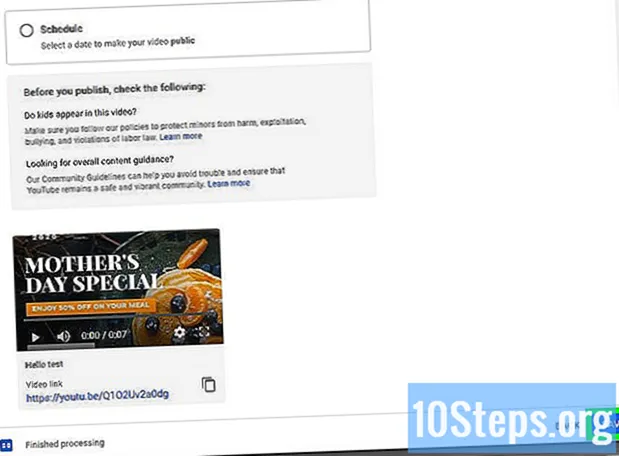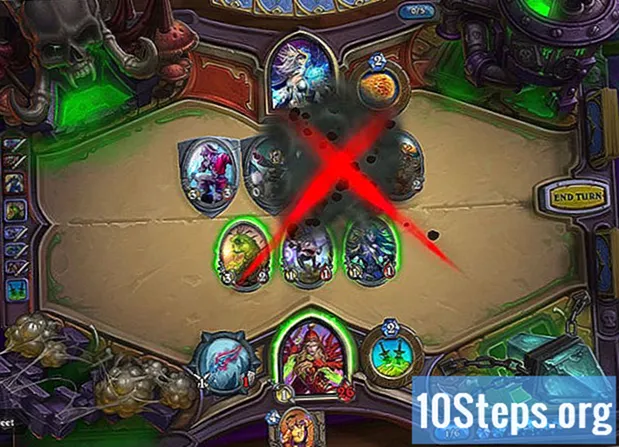Autor:
Louise Ward
Data Creației:
5 Februarie 2021
Data Actualizării:
14 Mai 2024

Conţinut
- etape
- Metoda 1 Dezinstalați Funmoods
- Metoda 2 Restaurarea setărilor web (Firefox / Aurora)
- Metoda 3 Restaurarea setărilor Web (Internet Explorer)
- Metoda 4 Restaurarea setărilor Web (Chrome)
- Metoda 5 Ștergerea înregistrărilor din registru
Dacă Funmoods a început să-și piardă farmecul, este posibil să fi avut probleme pentru a-l scoate din sistem. Urmați acest ghid pentru a-l dezinstala complet din toate browserele și chiar pentru a elimina intrările sale din registrul computerului.
etape
Metoda 1 Dezinstalați Funmoods
-
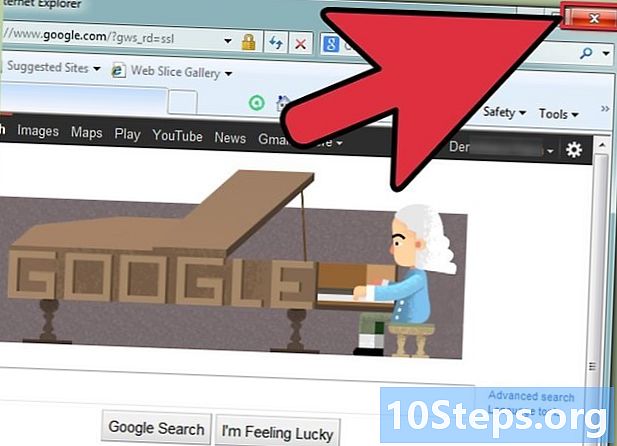
Închideți toate ferestrele browserului. Opriți toate programele care rulează în fundal pe computer. Orice program care rulează în prezent Funmoods trebuie închis. -

Deschideți lista programelor instalate. Faceți clic pe Start și selectați Panou de control. Pentru utilizatorii Windows XP, selectați Setări și apoi Panou de control. Deschideți utilitarul Programe și caracteristici (Windows Vista, 7, 8) sau instrumentul Adăugare / eliminare programe (Windows XP). -

Găsiți Funmoods. După ce lista s-a terminat de încărcat, apăsați tasta F de pe tastatură pentru a găsi rapid programul Funmoods. Faceți clic pe Dezinstalare / Schimbare pentru a începe să eliminați programul. -
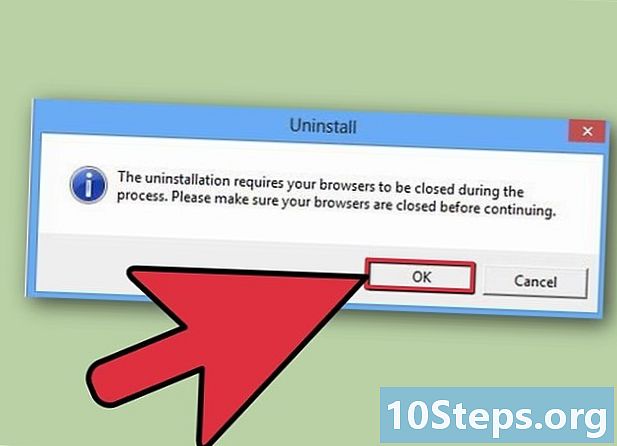
Confirmați. Se va deschide o fereastră care vă va spune că browserele dvs. vor fi repornite. Selectați opțiunea Da în fereastra de dezinstalare. -

Reporniți computerul. Când procesul de dezinstalare este complet, reporniți computerul înainte de a trece la următorii pași.
Metoda 2 Restaurarea setărilor web (Firefox / Aurora)
-

Deschide Aurora sau Firefox. Deschideți meniul Firefox / Aurora în colțul din stânga sus al ferestrei. Faceți clic pe opțiunea Adăugări. Se va deschide meniul Add-ons. -

Ștergeți Funmoods. Evidențiați intrarea Funmoods și faceți clic pe opțiunea Ștergere. După finalizarea dezinstalării, faceți clic pe butonul Restart Now pentru a reporni Firefox / Aurora. -

Resetați preferințele. Deschide meniul Firefox / Aurora. Faceți clic pe Opțiuni, direct sub Extensii. În fila General, faceți clic pe Restaurare valori implicite pentru a elimina pagina principală Funmoods. Apăsați OK pentru a aplica modificările. -

Faceți clic pe pictograma din stânga barei de căutare din colțul din dreapta sus al ferestrei. Selectați opțiunea Gestionare motoare de căutare din partea de jos a listei. Selectați Funmoods din listă și faceți clic pe Eliminare. Apăsați OK pentru a salva modificările.
Metoda 3 Restaurarea setărilor Web (Internet Explorer)
-

Deschideți Internet Explorer. Faceți clic pe butonul Setări din colțul din dreapta sus al browserului. Selectați Gestionare suplimente. -

Căutați prin fiecare categorie în căutare de Funmoods. Utilizați meniul derulant de sus pentru a schimba listele. Fiecare intrare Funmood trebuie să fie setată pe Dezactivat în colțul din stânga jos al ferestrei (sub Setări). -

Resetați pagina dvs. de pornire și motorul dvs. de căutare implicit. Deschideți meniul Setări. Selectați Opțiuni Internet. În fila General, faceți clic pe butonul „Utilizați setările implicite” pentru a vă reseta pagina de pornire. În secțiunea Căutare din fila General, faceți clic pe butonul Setări. Eliminați Funmoods din listă și setați motorul de căutare preferat ca implicit.
Metoda 4 Restaurarea setărilor Web (Chrome)
-

Deschide Chrome. Faceți clic pe butonul Meniu din colțul din dreapta sus. Este un buton pătrat cu trei bare orizontale în el. Selectați Setări în meniu. Aceasta va deschide o nouă filă în browser cu setările browserului. -

Faceți clic pe Extensii. Acesta este situat în partea stângă a meniului Setări. Va apărea o listă cu toate extensiile instalate pe browser. Căutați Funmoods și faceți clic pe pictograma coșului de gunoi din capătul din stânga al intrării. Aceasta va dezinstala Funmoods din browser. -

Resetați motorul dvs. de căutare implicit. Faceți clic pe meniul Setări din cadrul din stânga. Sub Căutare, selectați „Gestionați motoarele de căutare”. Derulați în jos până găsiți o intrare Funmoods. Plasați cursorul mouse-ului peste intrare și faceți clic pe butonul X de la capătul din dreapta al intrării. Faceți clic pe Terminat când ați terminat. -

Resetați pagina dvs. de pornire. În meniul Setări, căutați secțiunea „La pornire”. Lângă opțiunea „Deschideți o anumită pagină sau un set de pagini”, faceți clic pe linkul Setare pagină. Ștergeți Funmoods din listă și adăugați pagina de pornire dorită.
Metoda 5 Ștergerea înregistrărilor din registru
-

Deschideți-vă editorul de registru. Registrul controlează modul în care funcționează Windows. Fiți foarte atenți atunci când gestionați intrările din registru, deoarece o manipulare necorespunzătoare poate face ca sistemul dvs. să fie inutilizabil. Nu efectuați acești pași până când nu ați finalizat pașii descriși mai sus.- Faceți clic pe meniul Start și tastați "regedit" în caseta de căutare. Selectați regedit din lista de programe.
-

Accesați intrările Funmoods. În cadrul stâng al regeditului se află arborele de directoare. Derulați în sus sau în jos până găsiți folderul HKEY_LOCAL_MACHINE. În acest folder, ar trebui să existe un folder SOFTWARE. Deschideți folderul SOFTWARE, apoi folderul Classes, urmat de AppID. Ștergeți următoarele intrări:- HKEY_LOCAL_MACHINE SOFTWARE Classes CodAplicație esrv. EXE
- HKEY_LOCAL_MACHINE SOFTWARE Classes CodAplicație escortă. DLL
- HKEY_LOCAL_MACHINE SOFTWARE Classes CodAplicație escortApp. DLL
- HKEY_LOCAL_MACHINE SOFTWARE Classes CodAplicație escortEng. DLL
- HKEY_LOCAL_MACHINE SOFTWARE Classes CodAplicație escorTlbr. DLL
-

Închideți regedit și reporniți. După ce computerul dvs. a fost repornit, toate urmele Funmoods ar trebui să fie dispărute.